* 主体类型
* 企业名称
* 信用代码
* 所在行业
* 企业规模
* 所在职位
* 姓名
* 所在行业
* 学历
* 工作性质
请先选择行业
您还可以选择以下福利:
行业福利,领完即止!

下载app免费领取会员


1、首先创建一道墙体,再点击墙体-创建零件-分割零件,进入编辑草图页面。


2、进入编辑草图后,首先要拾取墙体侧面作为我们的工作平面,并将墙体分割成两片墙体。完成好后,一直打勾,效果图如下。

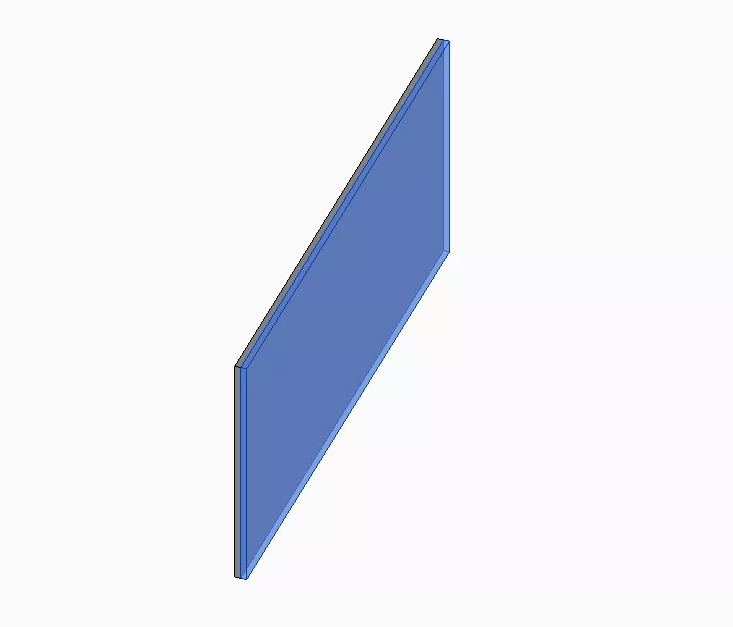
3、重复以上步骤,对其中一面墙体进行分割,这次我们将墙体的正面作为工作平面。

4、在当前平面上绘制成自己想要的凹凸造型墙体。完成好后再次打勾,再用排除零件命令将凹陷部位的零件删除。


5、最终得到如下效果。
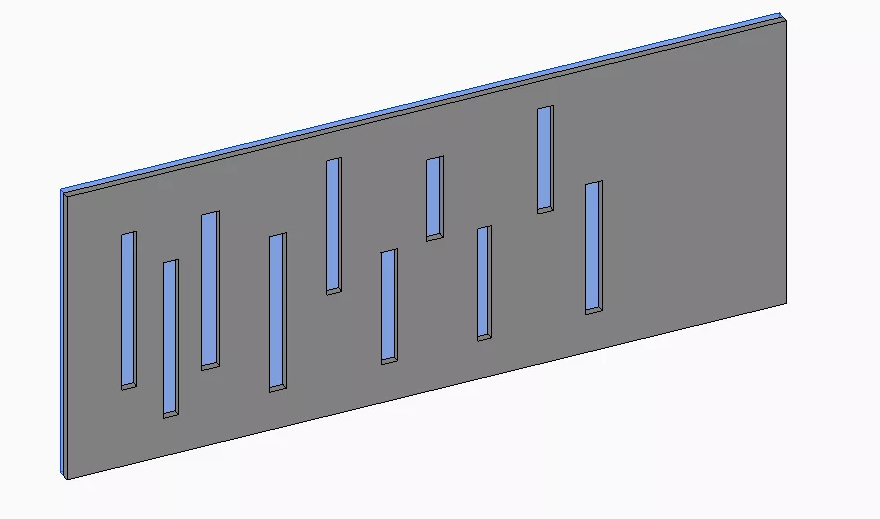
Revit中文网作为国内知名BIM软件培训交流平台,几十万Revit软件爱好者和你一起学习Revit,不仅仅为广大用户提供相关BIM软件下载与相关行业资讯,同时也有部分网络培训与在线培训,欢迎广大用户咨询。
网校包含各类BIM课程320余套,各类学习资源270余种,是目前国内BIM类网校中课程最有深度、涵盖性最广、资源最为齐全的网校。网校课程包含Revit、Dynamo、Lumion、Navisworks、Civil 3D等几十种BIM相关软件的教学课程,专业涵盖土建、机电、装饰、市政、后期、开发等多个领域。
需要更多BIM考试教程或BIM视频教程,可以咨询客服获得更多免费Revit教学视频。
本文版权归腿腿教学网及原创作者所有,未经授权,谢绝转载。

下一篇:Revit技巧 | Revit如何新建项目参数?Revit常用技巧——如何添加项目参数
猜你喜欢
Autodesk Revit 2017官方简体中文版下载+注册机+序列号+产品密钥
Revit的离线包怎么安装?族样板、项目样板和族库的路径怎么指定?
为什么Revit在新建的楼层平面视图上看不到轴网?怎么才能显示?
Revit2018安装后没有族库、没有项目样板,没有族样板怎么办?
Revit 2016速博插件下载(REX_2016_Win_64bi)
Revit教程 | Revit做基坑放坡开挖方法之一
最新课程
推荐专题
- Revit技巧 | Revit粘贴功能无法与当前所选标高对齐
- Revit技巧 | Revit项目中导入样板文件的方法
- Revit技巧 | revit风管绘制教程:关于在Revit中如何设置标准的矩形风管边长规格
- Revit技巧 | Revit操作技巧:如何将项目导出成方便查看的网页模式
- Revit技巧 | 与Revit相关的标高灰色
- Revit技巧 | Revit如何删除链接的CAD文件?
- Revit技巧 | 如何解决Revit结构框架搭接的问题?
- Revit技巧 | revit过滤器怎么传递?关于Revit在同一个项目中传递过滤器的使用
- Revit技巧 | Revit常见问题与解决方案
- Revit技巧 | revit设置管道颜色的方法有哪些?一招教你搞定机电管线系统颜色设置!
相关下载




















































